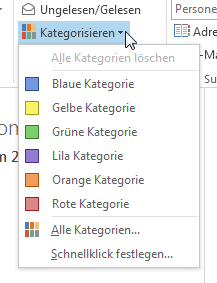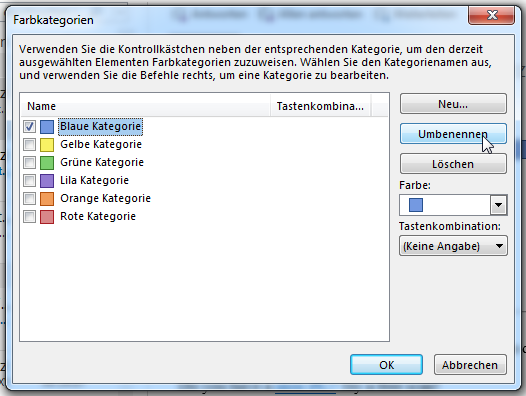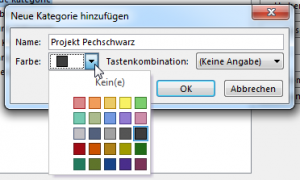Wie man in Outlook 2013 eigene Farbkategorien erstellt
Wie Sie wichtige E-Mails schneller finden können, erfahren Sie hier!
Farbkategorien erstellen
- Öffnen Sie Outlook.
- Wechseln Sie in das Register Start.
- Klicken Sie auf die Schaltfläche Kategorisieren….
Ein Drop-Down-Menü öffnet sich.
- Klicken Sie auf Alle Kategorien….
Das Fenster Farbkategorien öffnet sich.
- Klicken Sie auf die Schaltfläche Neu, um eine neue Farbkategorie zu erstellen. Das Fenster Neue Kategorie hinzufügen öffnet sich.
- Geben Sie im Textfeld Name: einen Namen für die Farbkategorie ein.
- Wählen sie im Feld Farbe: eine Farbe für die neue Kategorie aus.
- Klicken Sie auf OK.
- Klicken Sie auf die Schaltfläche Umbenennen, um eine bestehende Farbkategorie umzubenennen.
Der Name der Kategorie wird in der Liste blau und kann bearbeitet werden.
- Geben Sie einen neuen Namen für die Kategorie ein.